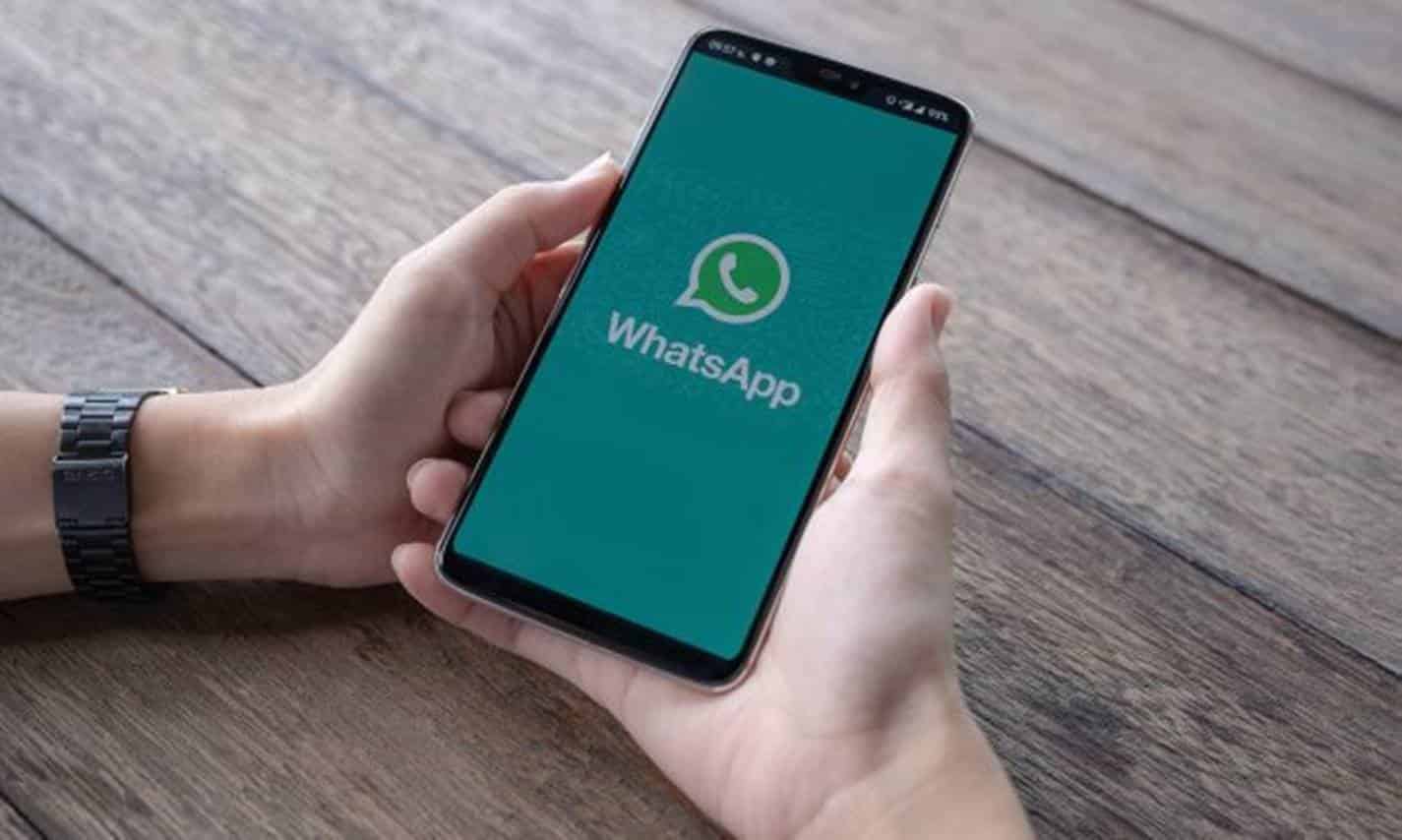
Veja como alterar a foto de contato do seu amigo no WhatsApp.
O WhatsApp foi atualizado trazendo uma série de novidades para sua plataforma para smartphones. Atualmente já é possível modificar a cor de qualquer uma de suas conversas, além de poder ativar as mensagens que são apagadas em 7 dias. Que mais?
Mas não é só isso, o WhatsApp, durante 2020, agregou novas funções como a possibilidade de combinar emojis e até ativar o “modo escuro”, função esperada por muitos usuários para evitar o cansaço visual e melhorar a economia de energia.
>>WhatsApp: como ocultar notificações quando a tela está bloqueada?
Agora, um novo truque foi descoberto: é a possibilidade de poder alterar a foto do perfil de qualquer contato . Mesmo que não tenha uma imagem de apresentação, você pode colocá-lo. Como se faz? É bastante simples e requer que você execute uma série de etapas.
Para isso, não é necessário instalar um aplicativo de terceiros que gere uma permissão para acessar seus dados pessoais ou suas conversas no WhatsApp. Tudo está no mesmo app.
>>WhatsApp: truque para ocultar bate-papos sem ter que excluí-los
ALTERAR A FOTO DO PERFIL DO SEU AMIGO NO WHATSAPP
Não é necessário pedir uma imagem ao seu amigo, basta ter uma na sua galeria ou simplesmente baixar aquela que você usa como foto do seu perfil no Facebook.
- A primeira coisa que você deve fazer é entrar no WhatsApp.
- Lá você deve pesquisar o contato que deseja alterar ou colocar uma foto de perfil.
- Depois disso, vá até o perfil deles, pressione os três pontos e coloque Edit.
- Ao fazer isso, você aparecerá no aplicativo nativo onde salva seus contatos.
- Selecione uma foto dessa pessoa que você baixou do Facebook ou de qualquer outra plataforma.
- Depois de fazer isso, basta clicar em Salvar.
- Posteriormente, você será redirecionado para o WhatsApp.
- Basta aguardar alguns minutos para que o WhatsApp capture a nova foto do perfil que será usada como imagem principal do contato.
- É importante ressaltar que esta foto de perfil irá desaparecer caso seu amigo decida colocá-la no WhatsApp.
>>WhatsApp: conheça os melhores truques usar no status do app
